אתה באמצע משהו במחשב האישי שלך כשפתאום אבטחת Windows צץ עם הודעה: ' לא ניתן להפעיל את שלמות הזיכרון . ' אה, שגיאת Windows נוספת.
אמנם שגיאה זו לא תריס לחלוטין את המערכת שלך, אך בהחלט לא ניתן לפטר אותה כמשהו לא חשוב. אל תדאג, תיקון זה לא מסובך כמו שזה נשמע. במאמר זה הרכבנו 6 שיטות שיעזרו לך לתקן את השגיאה ולקבל שלמות זיכרון לגבות ולרוץ.
מהי שלמות הזיכרון?שלמות זיכרון, הידועה גם בשם שלמות קוד מוגנת על ידי Hypervisor (HVCI), היא תכונת אבטחה כלומר מופעל כברירת מחדל ברוב מכשירי Windows 11 החדשים ו היא ממנפת אבטחה מבוססת וירטואליזציה (VBS) ליצירת סביבה מבודדת, ומונעת להתחבק בקוד בלתי מורשה בתהליכים קריטיים. בנוסף, היא מבטיחה שרק מנהלי התקנים אמינים יותקנו על ידי חסימת מנהלי התקנים לא חתומים או לא תואמים, מה שמגביר עוד יותר את אבטחת המערכת.
עם זאת, משתמשים מסוימים מדווחים על כך שלמות הזיכרון כבויה על המערכות שלהם ו לא ניתן להפעיל בגלל הודעת שגיאה. לדוגמה, משתמש בפורום של מיקרוסופט שיתף פעם את האוי הזה, שהדהד על ידי אלפים אחרים שיש להם אותה בעיה 1 ו
כאשר הודעת השגיאה רומזת, בעיה זו בדרך כלל היא נגרם על ידי נהג שאינו תואם , שעשויים לנבוע מכאבות מערכות לא תקינות, BSOD לאחרונה (מסך כחול של מוות) או מתקנת מכשיר חדש במחשב שלך. פתרון זה כרוך לעתים קרובות בעדכון, החלפה או הסרת מנהלי התקנים בעייתיים כדי להחזיר את שלמות הזיכרון ולשפר את אבטחת המערכת שלך.
כיצד לתקן את שלמות הזיכרון לא להפעיל
להלן 6 שיטות שהוכחו כיעילות בפתרון סוגיה זו. פשוט התחל מלמעלה ועבד את דרכך למטה כאשר סידרנו אותם על סמך היעילות והפשטות הכללית שלהם.
- התקן את Windows Update
- השבת את הנהג הבעייתי
- הסר את ההתקנה של הנהג הבעייתי
- עדכן את הנהגים שלך
- השתמש בכלי pnputil
- עדכן ביוס (במידת הצורך)
תקן 1: התקן את עדכון Windows
כאשר הנהגים הופכים מיושנים או מנוגדים, הם יכולים למנוע הפעלה של תכונות אבטחה קריטיות כמו שלמות זיכרון. למרבה המזל, Windows בודק באופן קבוע את עדכוני מנהל התקן ומערכת באמצעות Windows Update, ולכן התקנת העדכונים האחרונים יכולה לרוב לפתור את הבעיה ולשחזר את פונקציונליות שלמות הזיכרון.
הנה איך לעשות את זה:
- במקלדת שלך, לחץ על מפתח לוגו של Windows וכן אֲנִי במקביל לפתוח את חלון ההגדרות.
- נְקִישָׁה עדכון Windows > בדוק אם יש עדכונים ו

- המתן זמן קצר כאשר Windows מחפש אחר עדכונים זמינים. אם קיימים עדכונים, לחץ כדי להוריד ולהתקין אותם. אם לא נמצאו עדכונים, אנא דלג תיקון 2 ו
- לאחר ההתקנה, הפעל מחדש את המחשב שלך כדי להחיל את השינויים.
- בדוק אם ניתן להפעיל את שלמות הזיכרון. אם כן, אז נהדר! אם זו לא שמחה, אנא המשך אל תיקון 2 , למטה.
תקן 2: השבת את הנהג שאינו תואם
מנהלי התקנים לא תואמים או מיושנים הם האשמים של שגיאת 'שלמות הזיכרון לא מופעלת'. הם עשויים להתנגש עם תכונות אבטחת Windows, ולמנוע הגנות קריטיות כמו שלמות הזיכרון מתפקוד כמתוכנן. על ידי השבתת הנהג הבעייתי, אתה מונע ממנו להפריע למערכת, עלול לפתור את השגיאה ולאפשר לשלמות הזיכרון להפעיל.
כדי להשבית את מנהל ההתקן שאינו תואם, ראשית, תצטרך לזהות את האשמת הנהג (ים) ואז להשבית אותם במנהל המכשירים.
להלן השלבים:
שלב 1: בדוק אם נהגים לא תואמים
- במקלדת שלך, לחץ על מפתח לוגו של Windows וכן אֲנִי לפתוח את הגדרות חַלוֹן.
- נווט אל פרטיות ואבטחה > אבטחת Windows ו
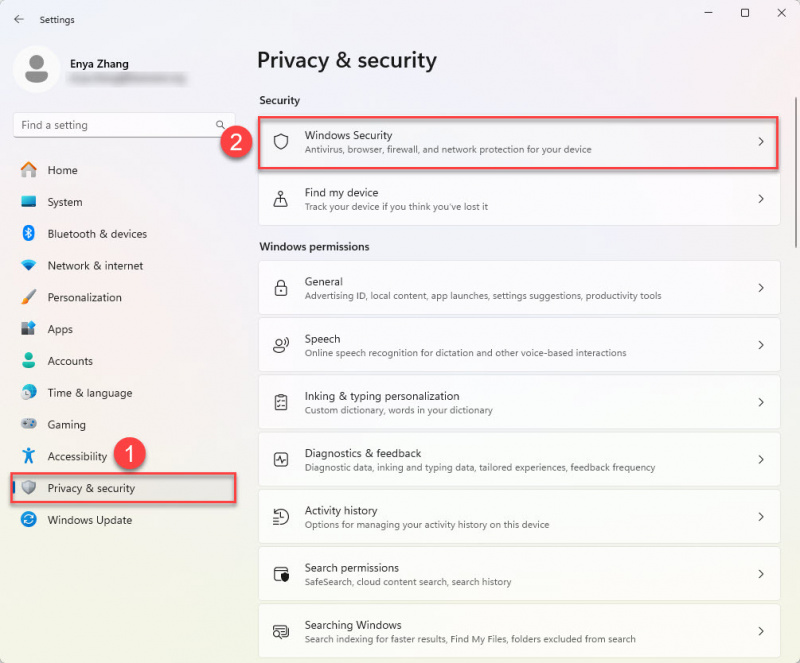
- לִבחוֹר אבטחת מכשירים ו
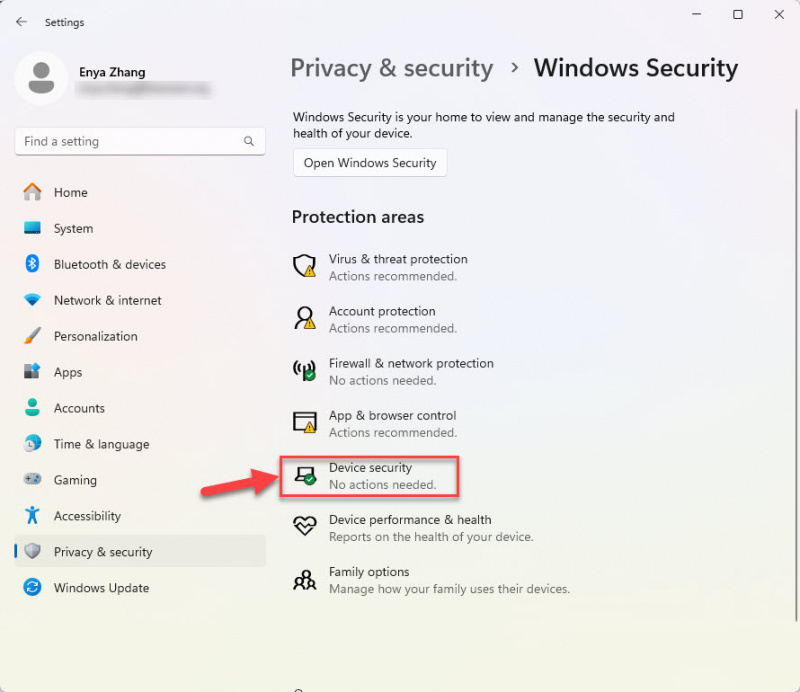
- תַחַת פרטי בידוד ליבה , חפש רשימה של נהגים שאינם תואמים.
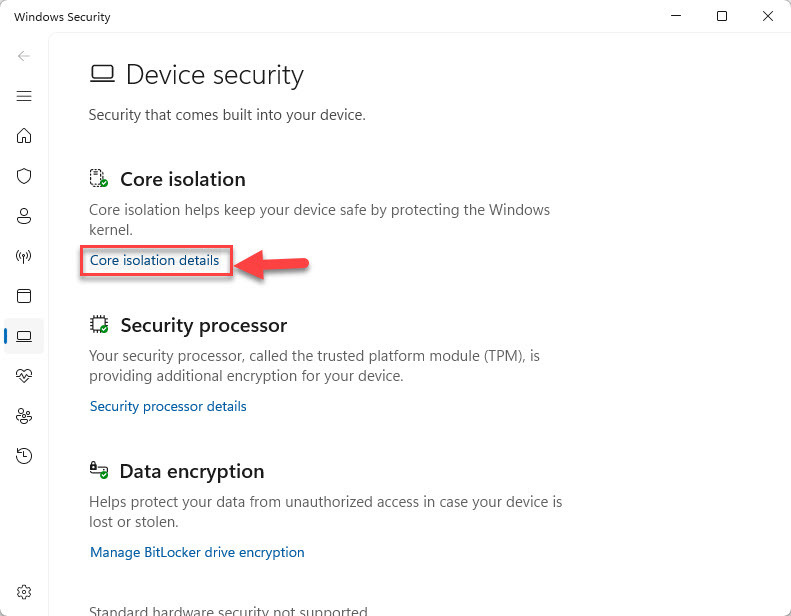
- שימו לב לשמות ההתקן המופיעים ברשימה.
שלב 2: השבת את הנהג הבעייתי
- במקלדת שלך, לחץ על מפתח לוגו של Windows וכן X בּוֹ זְמַנִית. ואז בחר מנהל מכשירים ו

- עבור כל נהג בעייתי, לחץ באמצעות לחצן העכבר הימני עליו ובחר השבת מכשיר ו
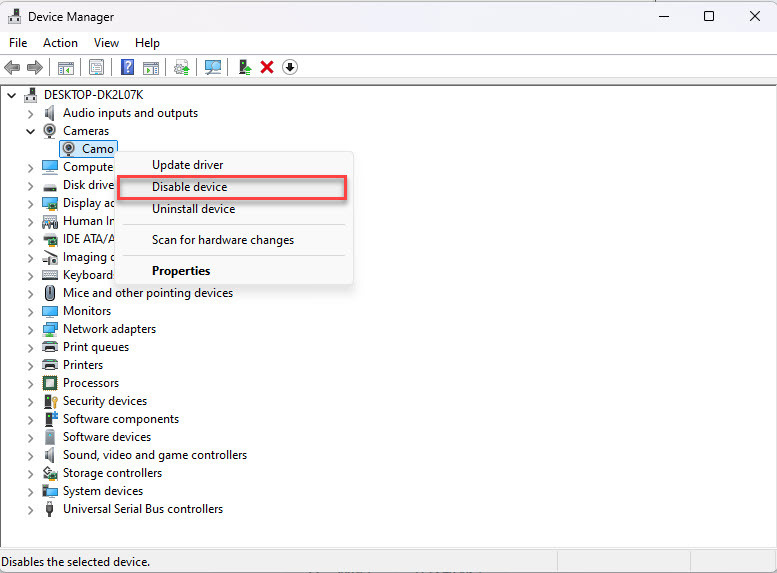
- אשר את הפעולה והפעל מחדש את המחשב האישי שלך.
- בדוק אם אתה יכול כעת לאפשר שלמות זיכרון. אם הנושא נמשך, המשך לתיקון הבא.
כברירת מחדל, מנהל המכשירים מציג רק מנהלי התקנים פעילים כרגע. אם אינך מצליח למצוא את מנהל ההתקן הבלתי תואם במנהל המכשירים, זה כנראה בגלל שהנהג מותקן במערכת שלך אך כרגע לא נמצא בשימוש. כדי לחשוף מנהלי התקנים נסתרים, פשוט עבור לתפריט העליון, ואז לחץ על נוֹף > הצג מכשירים נסתרים ו
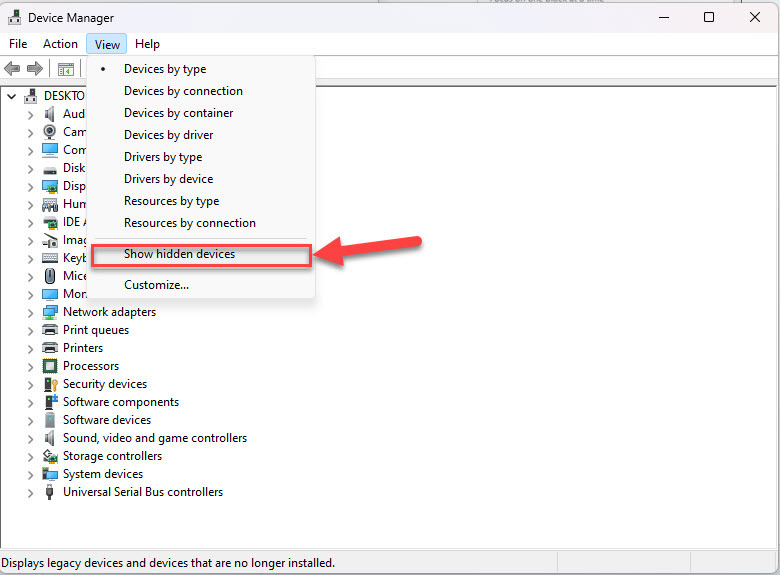
לאחר מכן, עיין ברשימה המורחבת עבור כל מנהלי התקנים אפורים ולחץ השבתת הֶתקֵן ו אשר את הפעולה אם תתבקש.
תקן 3: הסר את ההתקנה של הנהג הבעייתי
אם השבתת הנהג הבעייתי לא פותרת את הבעיה, ייתכן שתרצה לנסות להסיר אותו. הסרת הנהג הפגום עוזרת להבטיח שהם כבר לא יכולים להפריע למערכת שלך, ובאופן פוטנציאלי לתקן את לא ניתן להפעיל את שלמות הזיכרון שְׁגִיאָה.
עד עכשיו, כבר זיהית את מנהל ההתקן הבלתי תואם מהתיקון הקודם, כך שהסרת ההתקנה שלו צריכה להיות פשוטה.
הנה איך להמשיך:
- במקלדת, הקש על מקש הלוגו של Windows ו X בּוֹ זְמַנִית. לאחר מכן בחר מנהל התקנים .

- לחץ לחיצה ימנית על מנהל ההתקן שאינו תואם ובחר הסר את התקנת המכשיר .
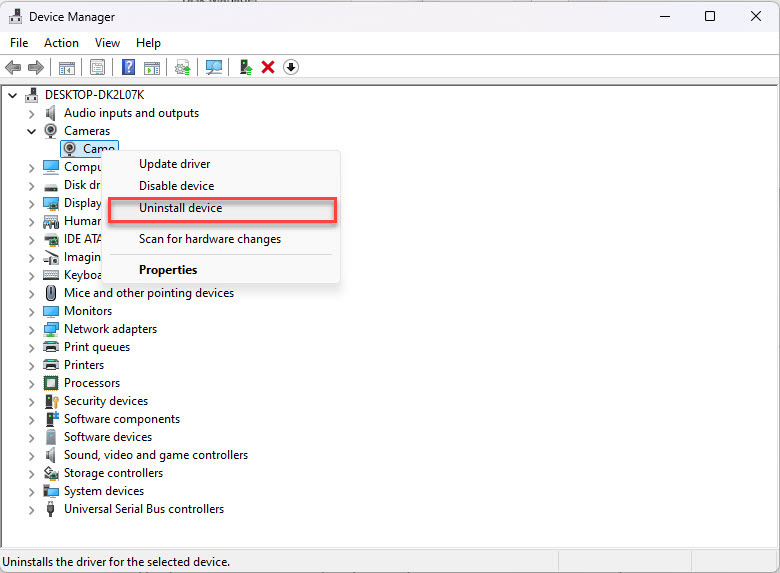
- אשר את הסרת ההתקנה אם תתבקש.
- לאחר הסרת ההתקנה של מנהל ההתקן, הפעל מחדש את המערכת שלך כך שהשינויים יחולו.
- לאחר הפעלה מחדש של המערכת, בדוק אם אתה יכול כעת להפעיל את שלמות הזיכרון. אם הבעיה נפתרה, אז מזל טוב! אבל אם זה עדיין נמשך, אנא המשך ל תיקון 4 , למטה.
תיקון 4: עדכן את מנהלי ההתקנים שלך
השגיאה 'לא ניתן להפעיל שלמות הזיכרון' נגרמת לרוב על ידי מנהלי התקנים לא תואמים או מיושנים שמונעים מהמערכת להפעיל את תכונת האבטחה הזו. אם השבתה או הסרה של מנהלי ההתקן הבעייתיים לא פותרת את הבעיה, עדכון שלהם לגרסה העדכנית ביותר יכול לעזור לשחזר את התאימות ולאפשר את שלמות הזיכרון. כדי לעשות זאת, אתה יכול התמקד במנהלי ההתקן של החומרה (למשל אחסון, GPU, מתאם רשת או מנהלי התקנים של ערכת שבבים) .
אם אין לך זמן, סבלנות או כישורים לעדכן את מנהלי ההתקן באופן ידני, תוכל לעשות זאת באופן אוטומטי עם דרייבר קל . Driver Easy יזהה אוטומטית את המערכת שלך וימצא את הדרייברים הנכונים עבורה. אינך צריך לדעת באיזו מערכת בדיוק פועל המחשב שלך, אינך צריך להיות מוטרד מהנהג הלא נכון שאתה מוריד, ואינך צריך לדאוג לטעות בעת ההתקנה. Driver Easy מטפל בהכל.
- הורד ו לְהַתְקִין דרייבר קל.
- הפעל את Driver Easy ולחץ על סרוק עכשיו לַחְצָן. לאחר מכן Driver Easy יסרוק את המחשב שלך ויזהה מנהלי התקנים בעייתיים.
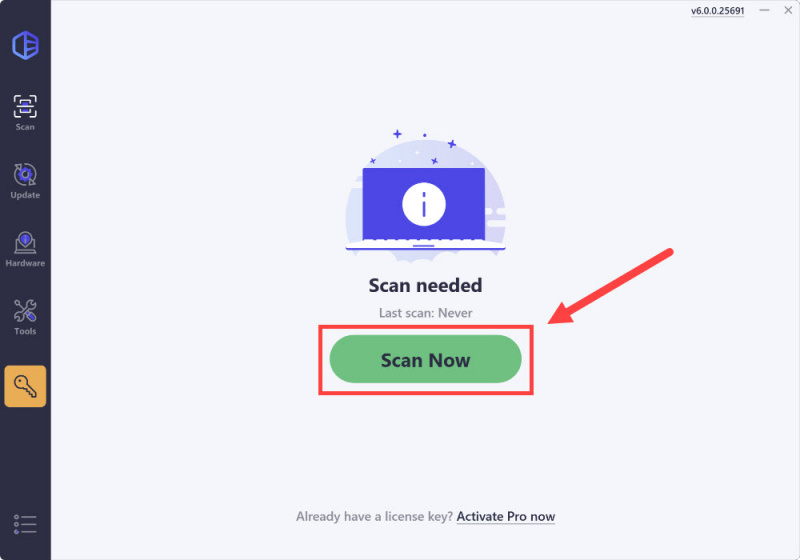
- נְקִישָׁה עדכן הכל כדי להוריד ולהתקין באופן אוטומטי את הגרסה הנכונה של כֹּל מנהלי ההתקן שחסרים או לא מעודכנים במערכת שלך (זה דורש את גרסת פרו - תתבקש לשדרג כאשר תלחץ על עדכן הכל).
אם אינך מוכן לרכוש את גרסת ה-Pro, Driver Easy מציע א ניסיון חינם ל-7 ימים המספק גישה לכל תכונות ה-Pro, כולל הורדות מהירות והתקנה בלחיצה אחת. לא תחויב עד שתסתיים תקופת הניסיון.)
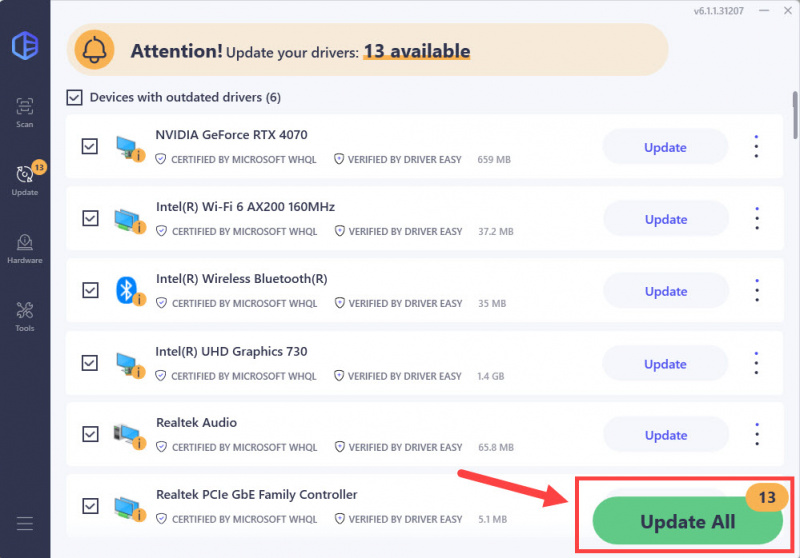
- הפעל מחדש את המחשב כדי שהשינויים ייכנסו לתוקף.
- בדוק אם ניתן להפעיל את שלמות הזיכרון. אם השגיאה עדיין לא נפתרה, אנא עברו אל תיקון 5 .
טיפ מקצועי: בחר גרסת מנהל התקן יציבה יותר עם Driver Easy
תהיתם פעם אם גרסת מנהל ההתקן העדכנית ביותר תמיד מתאימה למערכת שלכם? לפעמים, גרסה קודמת עשויה להציע יציבות או תאימות רבה יותר, במיוחד כאשר מתמודדים עם שגיאות כמו 'לא ניתן להפעיל את שלמות הזיכרון'.
של Driver Easy הצג את כל גרסאות מנהל ההתקן תכונה מאפשרת לך לחקור ולבחור באופן ידני מתוך רשימה של גרסאות מנהלי התקן זמינות. כדי לעשות זאת, פשוט לחץ על סמל שלוש הנקודות שליד שם הנהג, בחר הצג את כל גרסאות מנהל ההתקן , ובדוק גרסאות שונות כדי למצוא את הגרסה המתאימה ביותר להגדרה שלך.
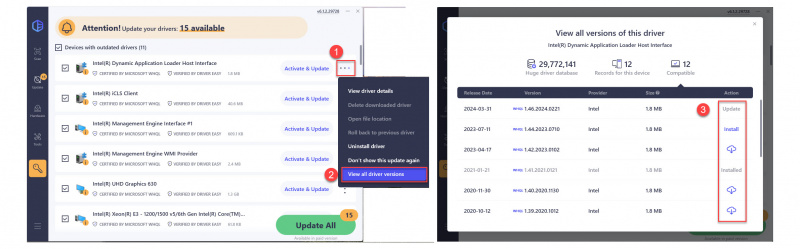
תיקון 5: השתמש בכלי PnPUtil
ה כלי PnPUtil הוא כלי שורת פקודה מובנה ב-Windows שנועד לנהל מנהלי התקנים של Plug and Play (PnP). זה מאפשר למשתמשים לרשום, להוסיף, למחוק ולתפעל מנהלי התקנים המותקנים במערכת שלהם. עבור השגיאה 'אי אפשר להפעיל את שלמות הזיכרון', PnPUtil יכול לעזור לך לזהות ולהסיר מנהלי התקנים לא תואמים או לא חתומים שעלולים לחסום את התכונה. זה מועיל במיוחד אם מנהל ההתקן הבעייתי אינו גלוי במנהל ההתקנים.
הנה איך להשתמש ב-PnPUtil כדי לטפל בבעיה:
- במקלדת, הקש על מקש הלוגו של Windows וסוג cmd . לאחר מכן, לחץ לחיצה ימנית על שורת פקודה ובחר הפעל כמנהל .
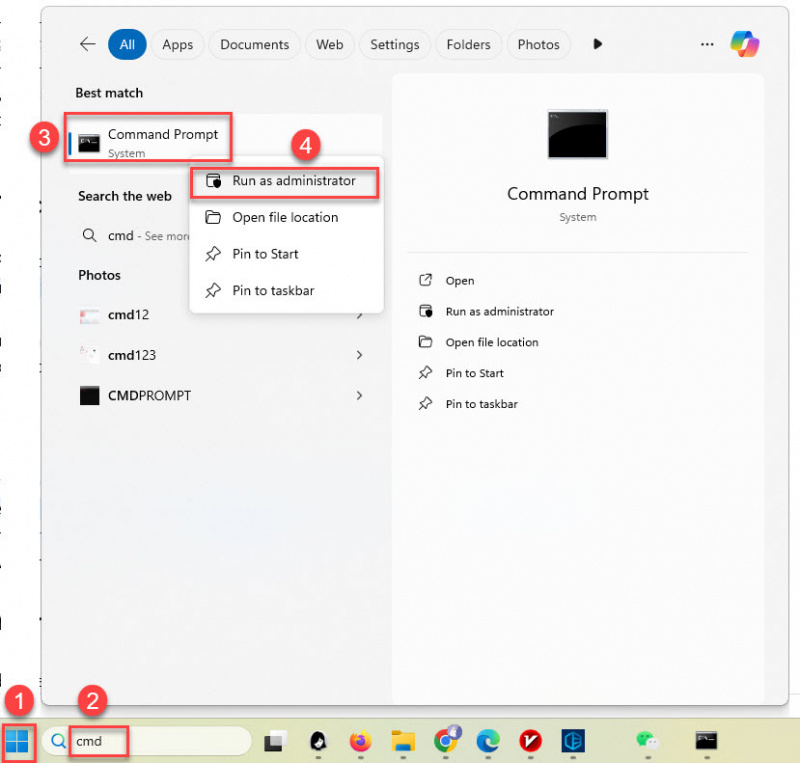
- בחלון שורת הפקודה, הקלד
pnputil /enum-driversולחץ לְהַכנִיס . פעולה זו תיצור רשימה של כל מנהלי ההתקן של צד שלישי המותקנים במערכת שלך.
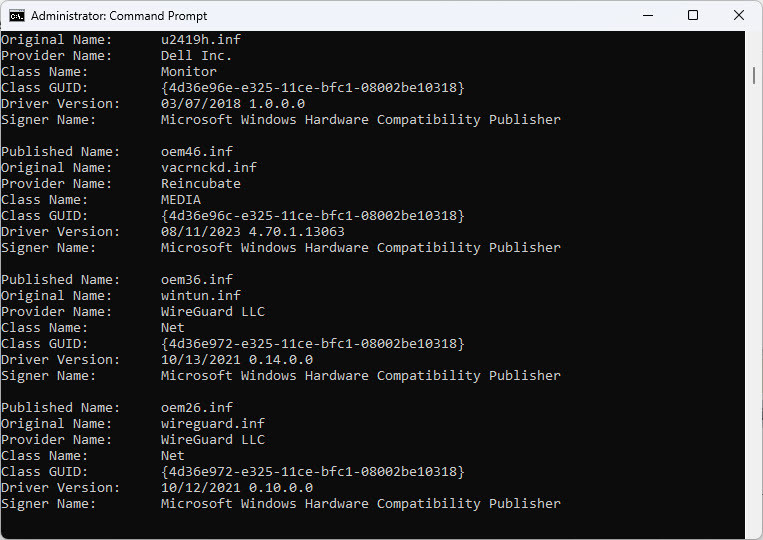
- חפש מנהלי התקנים מסומנים כלא חתומים או כאלה התואמים את הפרטים של מנהל ההתקן הבלתי תואם שדווחו תחת בידוד ליבה.
- לאחר שתזהה את מנהל ההתקן הבעייתי, השתמש בפקודה הבאה כדי להסיר את התקנתו:
pnputil /delete-driver <driver_name.inf> /uninstall
שים לב שתצטרך להחליף את<driver_name.inf>בשם המדויק של קובץ מנהל ההתקן (לדוגמה,oem123.inf). - אשר את ההסרה כאשר תתבקש.
- הפעל מחדש את המחשב ובדוק אם כעת ניתן להפעיל את שלמות הזיכרון. אם הבעיה נמשכת, המשך לתיקון הבא.
תיקון 6: עדכן BIOS (במידת הצורך)
אם אף אחת מהשיטות הקודמות לא פותרת את השגיאה 'לא ניתן להפעיל את שלמות הזיכרון', ייתכן שהבעיה נמצאת עמוק יותר בתוך קושחת המערכת שלך. BIOS מיושן או מוגדר בצורה לא נכונה (מערכת קלט/פלט בסיסית) עלול למנוע מתכונות אבטחה מסוימות, כולל שלמות זיכרון, לפעול כמתוכנן. עדכון ה-BIOS שלך מבטיח תאימות עם תקני החומרה והתוכנה העדכניים ביותר ויכול לטפל בבעיות כאלה.
אז מה זה BIOS, וכיצד עדכון ה-BIOS עוזר לפתור את השגיאה 'שלמות הזיכרון לא נדלקת'? BIOS היא קושחה קריטית המאתחלת רכיבי חומרה כאשר המחשב שלך מופעל ומספקת שירותי ריצה למערכת ההפעלה שלך. יצרנים משחררים לעתים קרובות עדכוני BIOS כדי לשפר את יציבות המערכת, האבטחה והתאימות עם תכונות חדשות כמו שלמות זיכרון. עדכון ה-BIOS יכול למנוע בעיות תאימות בין המערכת שלך למנהלי ההתקן שלה.
טיפים חשובים:
- גבה תמיד את הנתונים החשובים שלך לפני עדכון ה-BIOS.
- אם אינך בטוח לגבי ביצוע עדכון BIOS, התייעץ עם צוות התמיכה של היצרן או עם טכנאי מקצועי.
הנה איך לעדכן BIOS בבטחה:
עדכון ה-BIOS הוא תהליך רגיש. אנא עקוב אחר השלבים בקפידה כדי למנוע שגיאות מערכת.- בדוק את גרסת ה-BIOS הנוכחית שלך:
- במקלדת, לחץ על מקש הלוגו של Windows ו ר , הקלד
msinfo32, ולחץ על לְהַכנִיס .
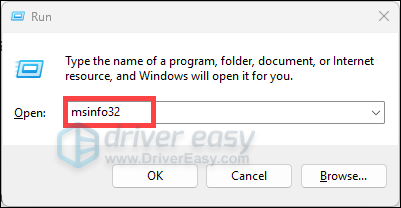
- חפש את גרסה/תאריך של BIOS בחלון מידע מערכת ורשום זאת.
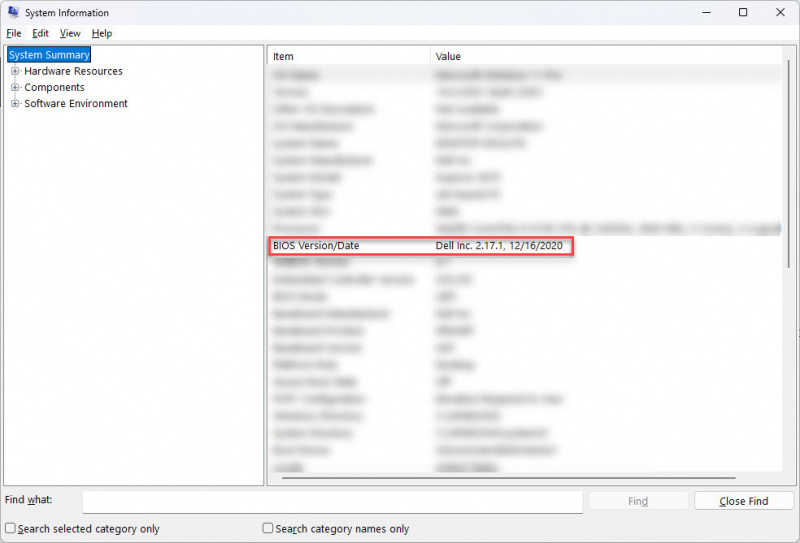
- במקלדת, לחץ על מקש הלוגו של Windows ו ר , הקלד
- בקר באתר האינטרנט של היצרן:
- עבור אל האתר הרשמי של יצרן המחשב או לוח האם שלך.
- נווט אל תְמִיכָה אוֹ הורדות וחפש את דגם המחשב או לוח האם שלך.
- הורד את עדכון ה-BIOS האחרון:
- השווה את גרסת ה-BIOS הנוכחית שלך לגרסה העדכנית ביותר הזמינה. אם קיימת גרסה חדשה יותר, הורד אותה.
- פעל לפי ההוראות המופיעות באתר היצרן להורדה והכנת העדכון.
- היכונו לעדכון:
- עדכונים מסוימים דורשים כונן USB או התקנה דרך ממשק ה-BIOS/UEFI.
- ודא שהמכשיר שלך מחובר למקור מתח אמין כדי למנוע הפרעות במהלך תהליך העדכון.
- בצע את העדכון:
- עקוב בזהירות אחר הוראות היצרן להתקנת עדכון ה-BIOS.
- הימנע מכיבוי המערכת או הפרעה לתהליך בזמן שהוא בעיצומו.
- הפעל מחדש את המחשב שלך:
לאחר העדכון, הפעל מחדש את המערכת ובדוק אם כעת ניתן להפעיל את שלמות הזיכרון.
אם השגיאה נמשכת גם לאחר עדכון ה-BIOS, מומלץ לפנות ליצרן המחשב או לוח האם שלך לקבלת סיוע נוסף.
מַסְקָנָה
השגיאה 'אי אפשר להפעיל את שלמות הזיכרון' יכולה להיות קצת מתסכלת, אבל היא בדרך כלל מצביעה על בעיית מנהל ההתקן - בין אם היא מיושנת, לא תואמת או לא חתומה. למרבה המזל, ישנן מספר דרכים פשוטות לתקן את זה, החל מעדכון או הסרה של מנהלי התקנים ועד לשימוש בכלים כמו PnPUtil או עדכון ה-BIOS שלך.
תיקונים אלה אמורים לעזור להפעיל את שלמות הזיכרון, ולהבטיח שהמערכת שלך תישאר מאובטחת. אם אתה משתמש מתקדם, מיקרוסופט מציעה כלים כמו מאתר באגים של WDK ו מאמת מנהלי התקנים כדי לעזור לך לפתור בעיות מורכבות יותר של מנהלי התקנים.
אנו מקווים שהמדריך הזה עזר. אם אתה עדיין נתקל בבעיות, אל תהסס לפנות ליצרן החומרה שלך או לתמיכה של Microsoft לקבלת סיוע נוסף.
קרא גם: [תוקן] wdcsam64_prewin8.sys כבה את בידוד הליבה
1: Gunasekara, R. (2022, 28 במאי). לא ניתן להפעיל את שלמות הזיכרון [פוסט בפורום מקוון]. תשובות קהילת מיקרוסופט. https://answers.microsoft.com/en-us/windows/forum/all/memory-integrity-cannot-be-turned-on/d70bd05f-0f00-40a5-9d68-cdd963b174fc






